Khi làm việc trên Google Docs thì tất cả các phiên bản chỉnh sửa đều được lưu lại thành lịch sử, giúp người dùng kiểm tra lại và có thể khôi phục lại phiên bản nào mình muốn. Tuy nhiên khi bạn làm việc với nhóm người thì làm sao để ẩn phiên bản đã chỉnh sửa trên Google Docs? Bài viết dưới đây sẽ hướng dẫn bạn đọc cách ẩn và xóa lịch sử phiên bản trên Google Docs
Khi làm việc nhóm trên Docs thì chúng ta không có cách nào để ẩn lịch sử chỉnh sửa, nhưng bạn có thể hạn chế quyền xem phiên bản chỉnh tài liệu. Khi đó người trong nhóm được phép xem tài liệu hiện tại, nhưng không thể xem lịch sử phiên bản, hoặc khôi phục phiên bản nào.
Bước 1:
Bạn mở tài liệu Docs cần thay đổi lại rồi nhấn vào nút Chia sẻ ở góc phải màn hình. Tiếp đến hiển thị giao diện để bạn nhập người muốn chia sẻ tài liệu.
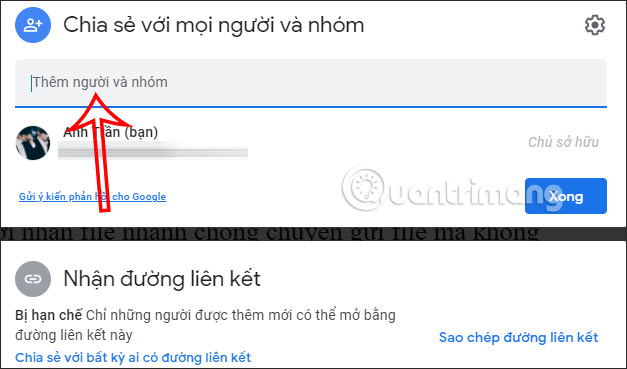
Sau đó hiển thị ngay giao diện khác, nhấn vào nút Người chỉnh sửa rồi chuyển về chế độ Người xem.
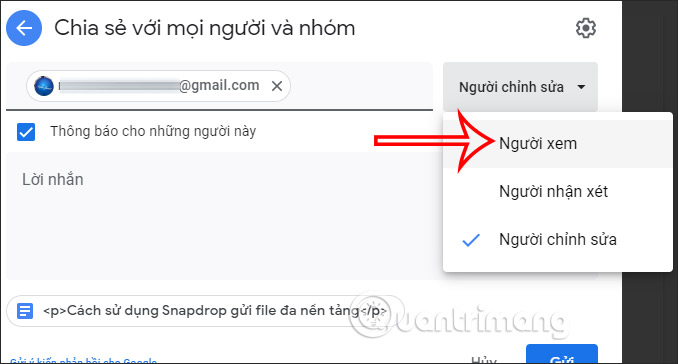
Bước 2:
Chúng ta nhập lời nhắn muốn gửi tới họ rồi nhấn nút Gửi ở phía dưới.
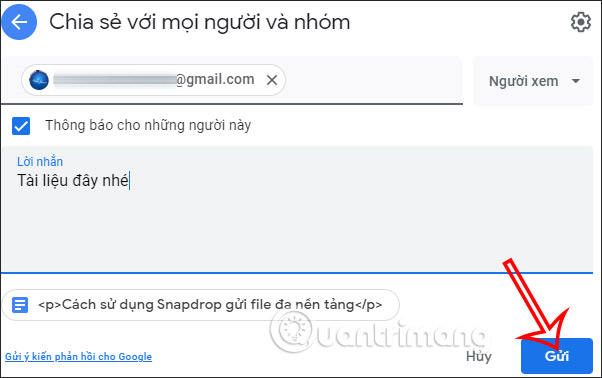
Trong trường hợp không muốn tài liệu có sự hạn chế trong việc người xem thì bạn có thể thay đổi thiết lập tại Nhận đường liên kết. Chúng ta sẽ chọn về chế độ bất kỳ ai có đường liên kết.
Cuối cùng khi đã thiết lập xong chế độ chỉ xem tài liệu thì bạn nhấn Xong để gửi lời mời.
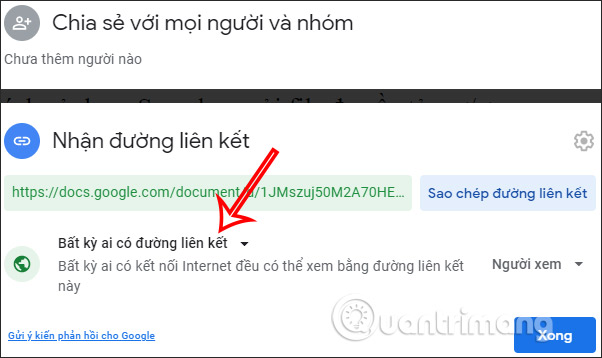
Nếu muốn xóa lịch sử chỉnh sửa thì bạn sẽ cần tạo bản sao cho tài liệu. Khi đó, các phiên bản trước đó đã lưu của file đều bị xóa đi và chỉ để lại phiên bản hiện tại mà thôi. Có nhiều cách để tạo bản sao tài liệu khác nhau.
Tại giao diện trên tài liệu, bạn nhấn chọn vào mục Tệp rồi chọn tiếp Tạo bản sao.
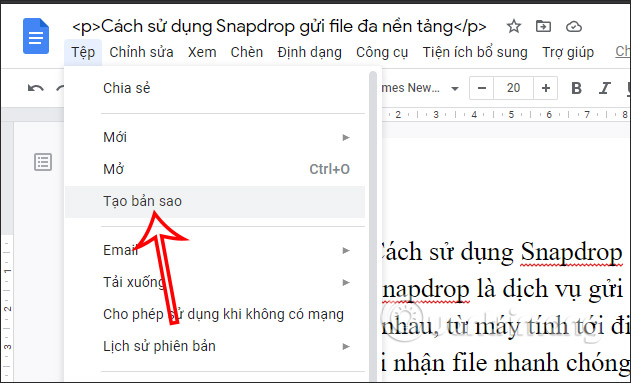
Lúc này hiển thị thông báo tạo bản sao như hình, nhấn OK để tạo bản sao.
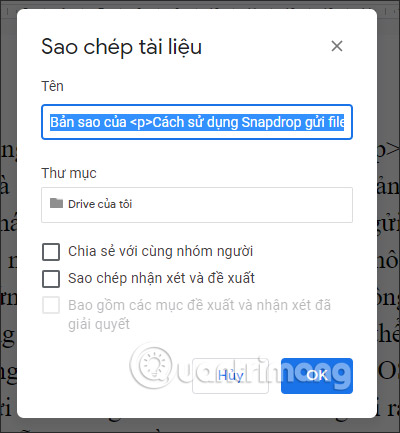
Nếu bạn muốn sao chép phiên bản hiện tại của tài liệu và xóa tất cả lịch sử khác, nhấn vào mục Tệp > Lịch sử phiên bản > Xem lịch sử phiên bản.
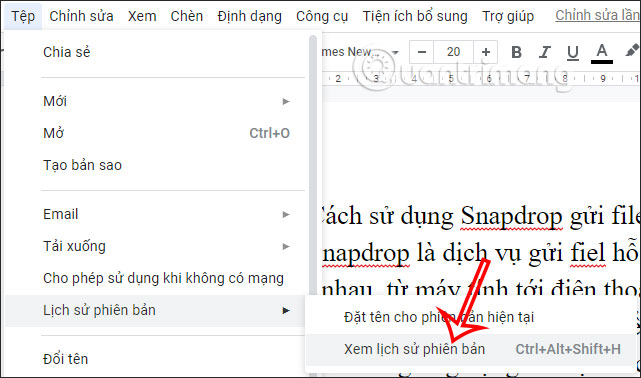
Hiển thị giao diện mới, tại đây chúng ta nhìn thấy Phiên bản hiện tại thì nhấn vào biểu tượng 3 chấm rồi chọn Tạo bản sao.
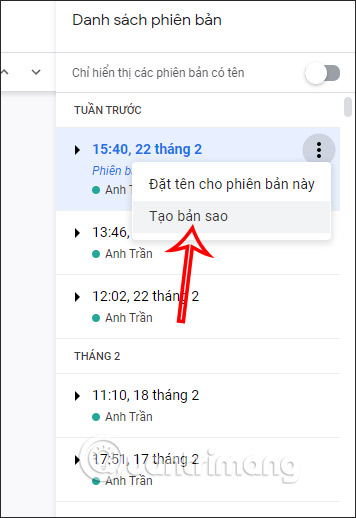
Lúc này hiển thị giao diện để lưu lại bản sao của phiên bản chỉnh sửa này.
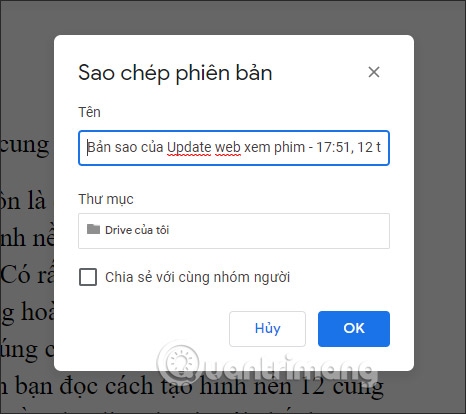
Nguồn tin: quantrimang.com
Ý kiến bạn đọc
Những tin mới hơn
Những tin cũ hơn